КриптоПро PDF — модуль для работы и проверки ЭЦП в ПО производства Adobe. Поддерживаются Reader и Acrobat начиная с 8 версии до последней, в том числе DC. Многие пользователи уже скачали данный криптопровайдер, чтобы корректно пользоваться ЭЦП.
Важно, что в КриптоПро ПДФ реализован интерфейс Адоб, а также присутствует ЭП Adobe Systems. Именно поэтому можно на полностью легальных условиях пользоваться защитой с применением методов криптографии. Допускается применять модуль также в Adobe LiveCycle ES для подтверждения юридической значимости цифровых документов, которые выполнены в ПДФ.
Согласно принятым стандартам, именно ПДФ признается главным форматом для обмена цифровыми бумагами. КриптоПро ПДФ специально разработан для чтения и работы с данным форматом.
Установка модуля КриптоПро PDF
Модуль КриптоПро PDF ставится после запуска пакета cppdf.msi, который находится на диске. Если вы скачали с официального сайта бесплатный вариант, пакет должен быть в папке «Загрузки». После этого надо:
Как подписать документ электронной подписью с помощью Acrobat Reader
-
Подождать немного, чтобы модуль КриптоПро PDF подготовился к инсталляции, после чего на экране появится Мастер установки.
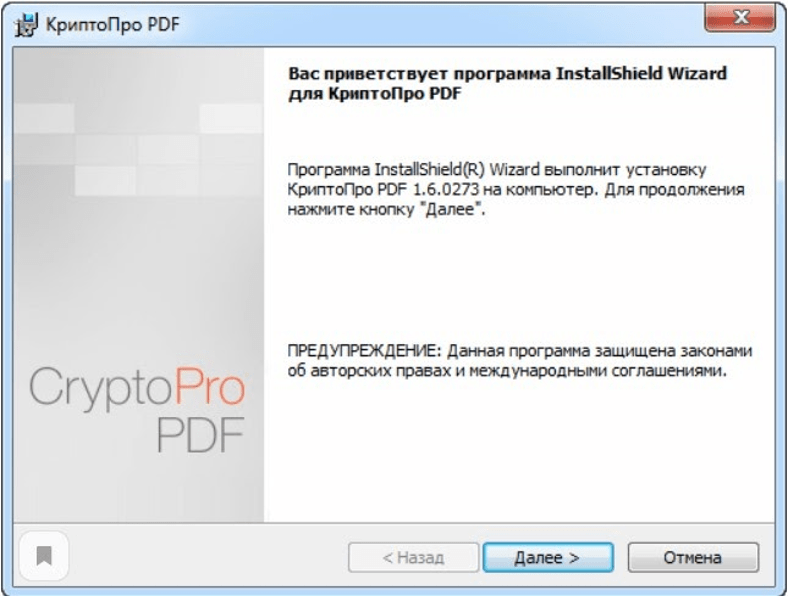
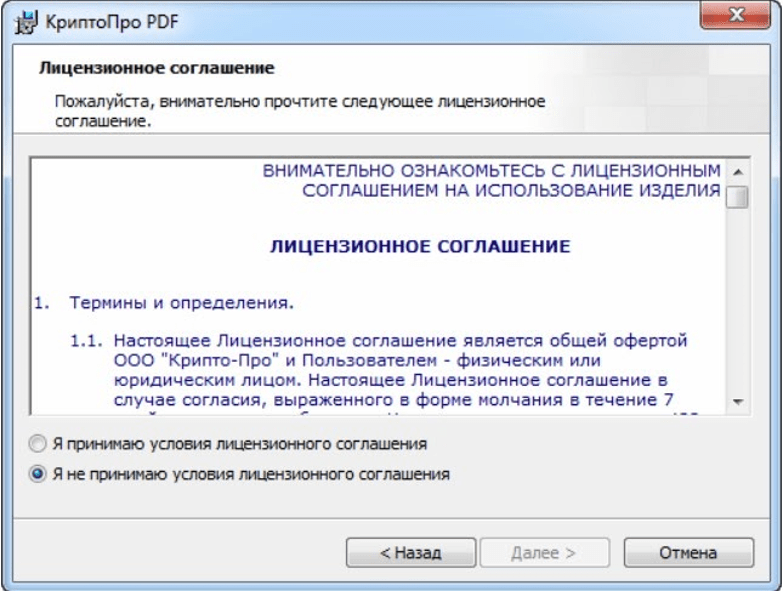
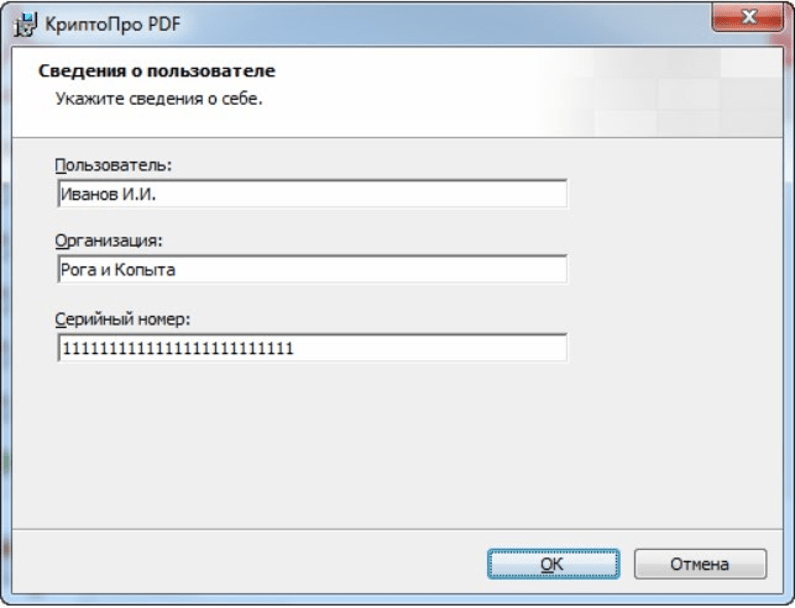
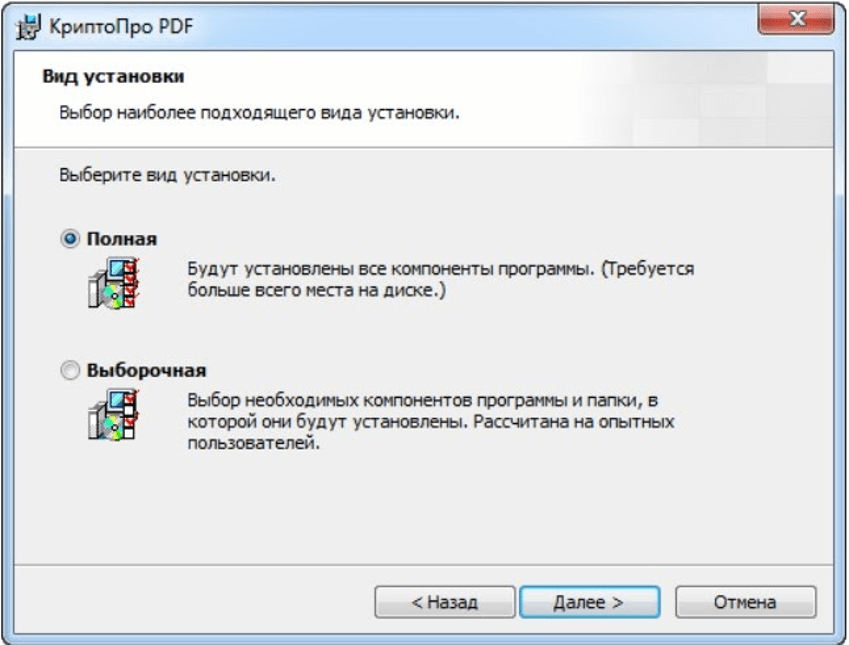
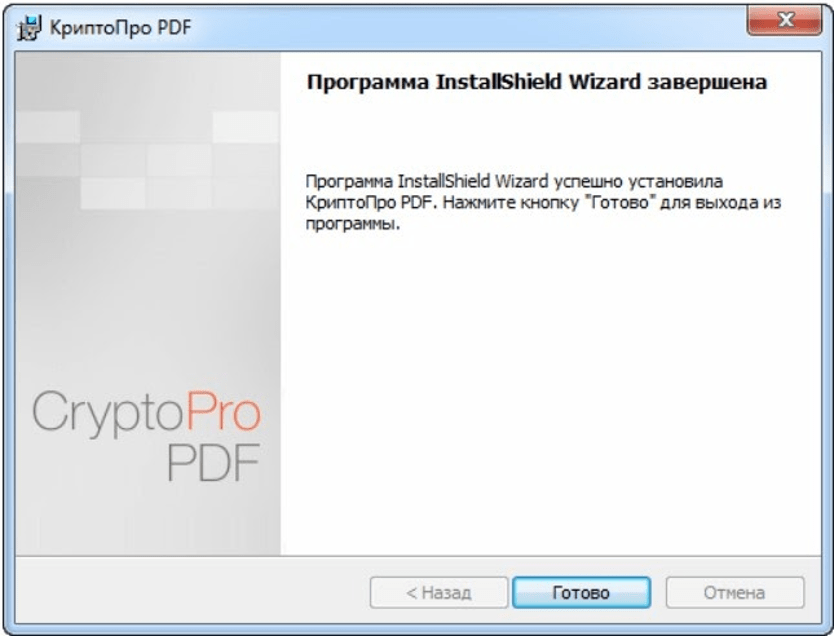
Вы скачали и установили все, что надо, теперь можно пользоваться КриптоПро PDF.
Как подписать ЭЦП документ в Adobe Acrobat и Adobe Reader с помощью программы КриптоПро PDF
Если у вас уже есть документ в формате ПДФ, запустите программу и выполните следующие действия:
-
Откройте пункт «Инструменты», а затем перейдите в раздел «Сертификаты». Тем, кто открывает ПДФ в Adobe Reader, следует нажать «Заполнить и подписать». Также в разделе «Работа с сертификатами» надо выбрать «Подпись с сертификатом».
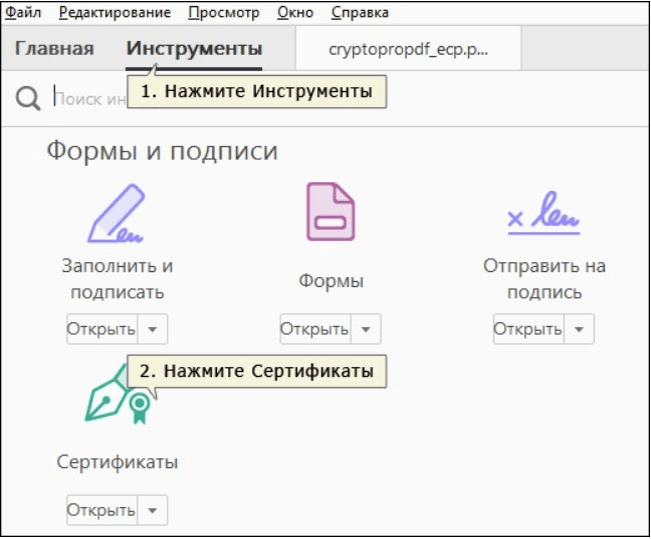
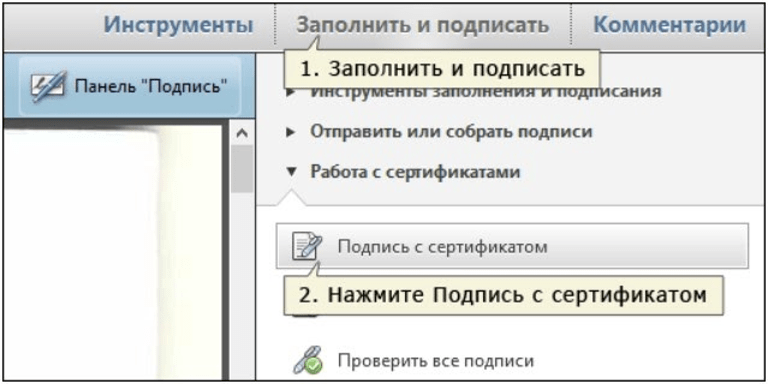
-
o
- в первом случае (цифровая подпись) она будет показана в форме поля подписи. Также ее можно обнаружить на панели, которая так и называется — «Подписи». Допускается применение сразу большим числом пользователей в одном и том же документе; o
- во втором случае (сертифицирующая подпись) применяется видимый и невидимый вариант. Если скачать и установить бесплатную версию программы без номера, обе версии будут работать, но только 30 дней. Видимая подпись находится в форме поля подписи, а также на одноименной панели «Подписи». Невидимый вариант можно встретить только на панели. Сертифицирующая подпись может ставиться только на документ без других ЭЦП. Не важно, обладаете ли вы серийным ключом, платная или бесплатная у вас версия. Ограничения сохраняются в любом случае. Дополнительно сертифицирующая подпись разрешает указывать виды изменений, которые допускаются документом. Например, добавление комментариев, заполнение форм и тому подобные вещи. Можно отключить право внесения дополнительных изменений.
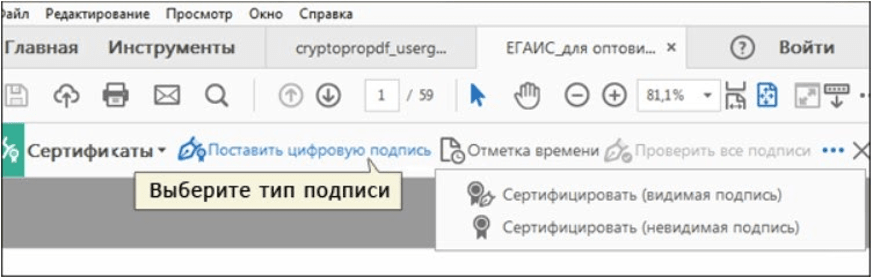
Подпись PDF при помощи Adobe Acrobat Reader DC
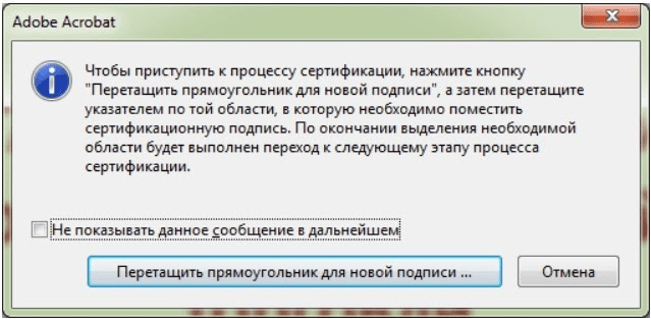
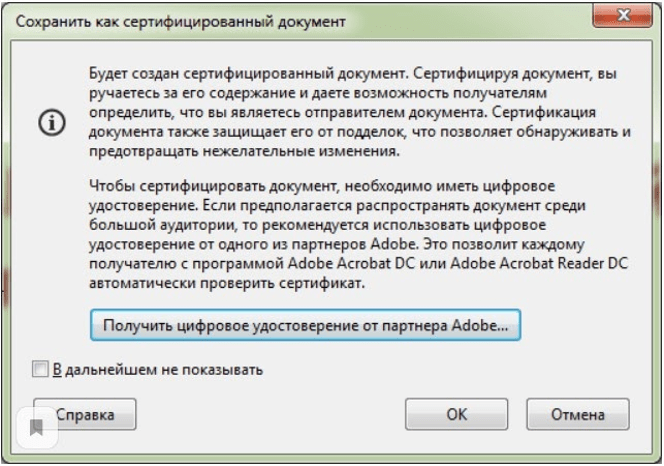
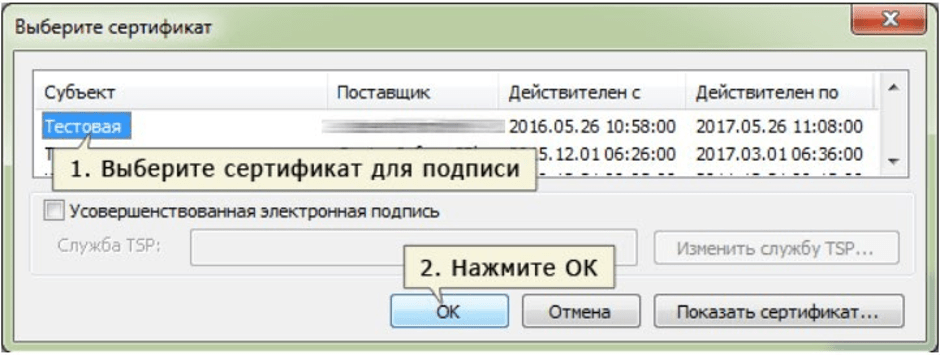
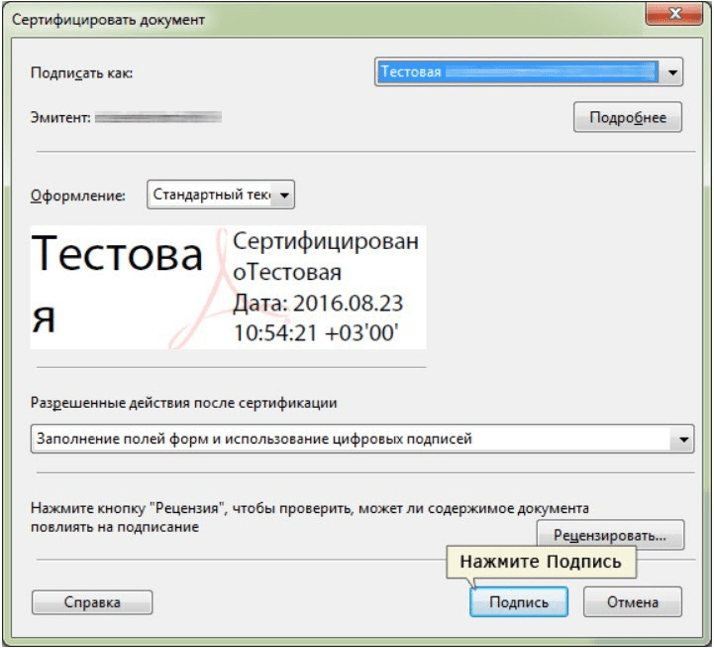
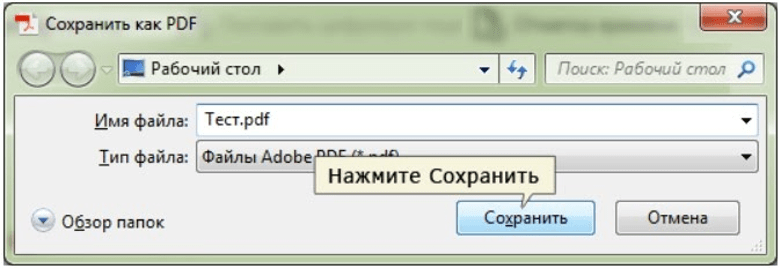
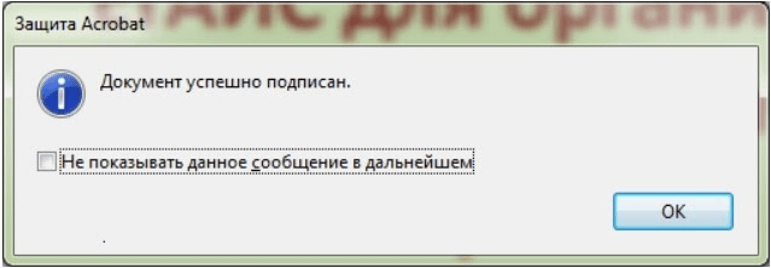
Теперь вы можете видеть полностью подписанный документ. Дополнительно в нем содержатся данные о времени и дате, когда была нанесена ЭЦП.
Где приобрести КриптоПро
Если вы уже скачали бесплатный вариант и хотите приобрести ключ, обращайтесь в наш удостоверяющий центр (УЦ) «Астрал-М».
Хотя без официальной покупки программа может работать 30 дней, современному бизнесу этого мало. После 30 дней криптопровайдер не будет запускаться ни в каком виде, даже после переустановки.
Не рекомендуется искать пиратские ключи. Даже если они будут работать, в конечном счете такого пользователя ждут санкции со стороны разработчиков, а также пиратские версии могут содержать вирусные программы, которые могут нанести вред не только вашему компьютеру, но и привести к утечке личной информации. Гораздо безопаснее приобрести лицензию, чтобы пользоваться всеми функциями с чистой совестью и уверенностью в завтрашнем дне.
Как подписать PDF электронной подписью
Чтобы подписать документ PDF электронной подписью, используйте программу «КриптоПро PDF».
Для установки и настройки «КриптоПро PDF»:
- Загрузите программу «КриптоПро PDF» с сайта производителя;
- Запустите установочный файл cppdfSetup.exe;
- Следуйте подсказкам «Мастера установки»;
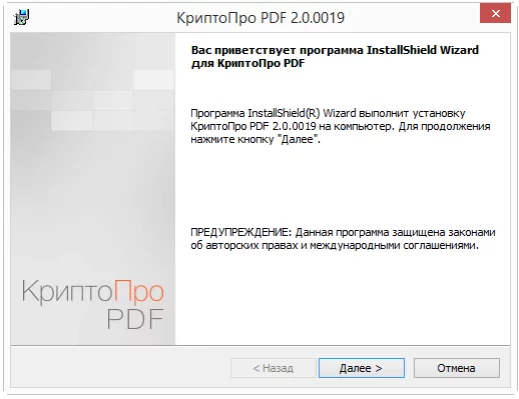
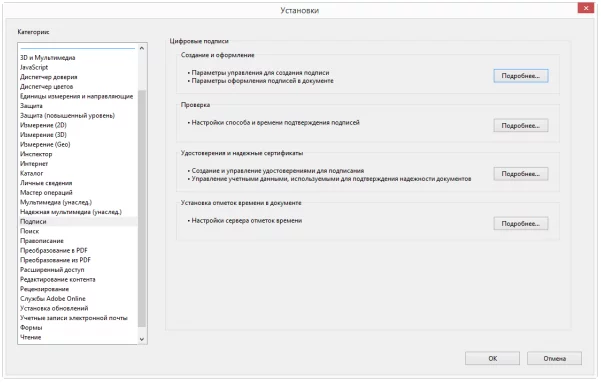
В графе «Метод подписания по умолчанию» выберете «КриптоПро PDF» и нажмите «ОК».
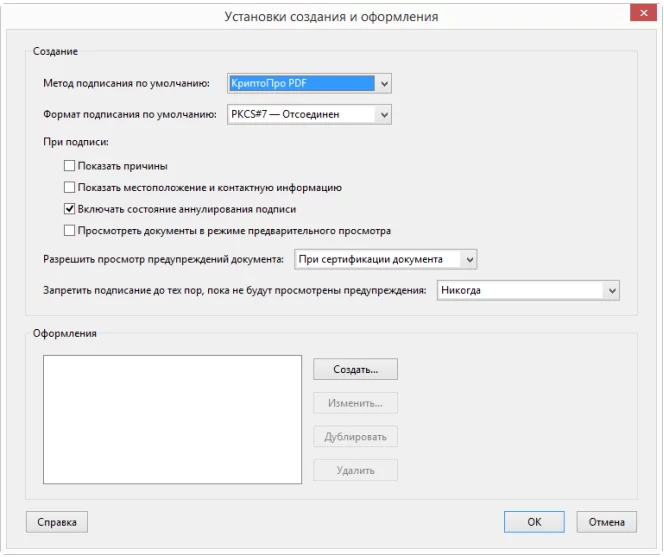
Требования к рабочему месту:
- Microsoft Windows 7 / 8 / 8.1 / 10 / Server 2008 R2 / Server 2012 / Server 2012 R2 /Server 2016 R2 / Windows Server 2019;
- СКЗИ «КриптоПро CSP» 4.0 и выше;
- Adobe Acrobat Standard или Adobe Acrobat Pro версии 8, 9, Х, XI или DC всех вариантов исполнения;
- Adobe Reader версии 8, 9, Х, XI или DC.
Чтобы подписать документ PDF:
- В Adobe Reader перейдите в «Инструменты» — «Сертификаты»;
- Выберете необходимый тип электронной подписи;
- Выделите область для отображения подписи;
- Выберете нужный сертификат из списка;
- Нажмите «Подписать»;
- Сохраните документ.
Источник: taxcom.ru
Как настроить Adobe Acrobat Reader DC для проверки электронной подписи?
Проверьте, чтобы на вашем компьютере было установлено следующее программное обеспечение:
- Программа Adobe Acrobat Reader DC

- Криптопровайдер КриптоПро СSP

- Расширение КриптоПро PDF

Если открыть с помощью Adobe Acrobat Reader DC pdf-документ, подписанный электронной подписью, не выполнив при этом предварительно необходимые настройки, в программе появляется сообщение о недействительности электронной подписи:

Для того, чтобы настроить Adobe Acrobat Reader DC на использование правильного алгоритма, проделайте следующее… Зайдите в меню «Редактирование» > «Установки». В открывшемся окне выберите категорию «Подписи»:

Нажмите кнопку «Подробнее» в разделе «Проверка»:

В разделе «Поведение подтверждения» выберите опцию «Всегда использовать метод по умолчанию»:

В выпадающем списке выберите установленный плагин:

Нажимайте кнопку «ОК», пока не закроются все диалоговые окна. После этого в разделе «Подписи» нажмите кнопку «Проверить все» (или закройте документ и откройте его снова):

Подписи успешно проверены. Все выполненные настройки сохранятся до момента переустановки ПО, в дальнейшем при открытии документов, подписанных ЭП по ГОСТ Р 34.10-2001 проверка будет производиться автоматически.
Перед началом работы проверьте другие настройки программного обеспечения.
Источник: konversta.com